wps粘贴板的快捷键 wps粘贴板的快捷键设置
更新时间:2024-04-24 16:08:22作者:xiaoliu
在日常办公中,我们经常需要复制和粘贴各种内容,无论是文字、图片还是表格,而wps粘贴板的快捷键设置,为我们提供了更加便利的操作方式。通过设置快捷键,我们可以快速复制和粘贴所需内容,节省了大量的时间和劳动力。无论是在编辑文档、制作演示文稿还是整理数据表格,这一功能都能够极大地提高我们的工作效率。让我们一起来了解一下wps粘贴板的快捷键设置,为自己的办公效率加一把火吧!

剪贴板的开启方式:
1)点击“开始”—点击“格式刷”下的按钮
2)剪贴板默认连续两次Ctrl+C或累积三次复制唤起剪贴板
剪贴板的使用方式:
将光标放置在需要插入复制内容的位置,左键单击剪贴板中需要粘帖的项目,进行内容粘帖。
wps剪贴板支持跨进程复制粘贴,免除多个程序或文件来回切换复制的操作。
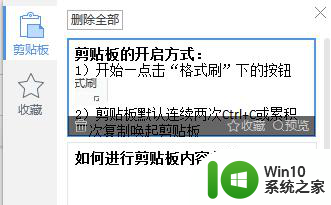
如何设置剪贴板不再弹出:
点击剪贴板左下角“设置”,勾选“收集而不显示剪贴板”,就不会在复制时自动弹出剪贴板了。
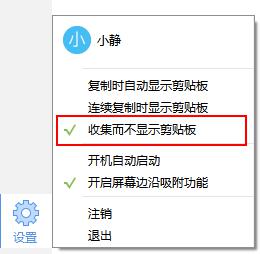
如何进行剪贴板内容收藏:
登录wps账号后,鼠标停留在希望收藏的内容上,会出现功能蒙层,点击“收藏”
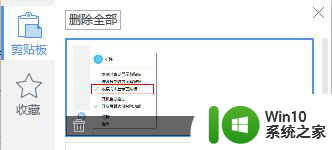
在收藏列表中就可以看到收藏的复制内容了,关机也不会清除收藏内容,方便进行多次或长期复制。
目前wps剪贴板仅支持关联账号的本地收藏,后续功能正在不断优化中。
以上就是 wps 粘贴板的快捷键的全部内容,如果遇到这种情况,你可以按照以上步骤进行解决,操作简单快速,一步到位。
wps粘贴板的快捷键 wps粘贴板的快捷键设置相关教程
- 手机键盘粘贴快捷键 苹果手机如何设置粘贴快捷键
- 复制的快捷键ctrl加什么粘贴 ctrl加什么是复制粘贴的快捷键
- 请问粘贴的快捷键是? Mac电脑上的快速粘贴快捷键是什么
- mac电脑复制粘贴快捷键 Mac复制粘贴快捷键怎么用
- 复制粘贴快捷键使用方法 电脑上复制粘贴快捷键有哪些
- 电脑如何复制粘贴快捷键 电脑复制粘贴快捷键是什么
- 电脑快捷复制粘贴怎么按 电脑复制粘贴快捷键是什么
- 电脑粘贴复制键 如何使用电脑上的复制粘贴快捷键
- wps粘贴板在那 wps粘贴板在哪儿
- windows快速复制粘贴的方法 windows复制粘贴快捷键是什么
- 电脑上复制粘贴是哪个键 电脑复制粘贴快捷键是什么
- 电脑怎么粘贴复制的内容 电脑粘贴复制快捷键是什么
- U盘装机提示Error 15:File Not Found怎么解决 U盘装机Error 15怎么解决
- 无线网络手机能连上电脑连不上怎么办 无线网络手机连接电脑失败怎么解决
- 酷我音乐电脑版怎么取消边听歌变缓存 酷我音乐电脑版取消边听歌功能步骤
- 设置电脑ip提示出现了一个意外怎么解决 电脑IP设置出现意外怎么办
电脑教程推荐
- 1 w8系统运行程序提示msg:xxxx.exe–无法找到入口的解决方法 w8系统无法找到入口程序解决方法
- 2 雷电模拟器游戏中心打不开一直加载中怎么解决 雷电模拟器游戏中心无法打开怎么办
- 3 如何使用disk genius调整分区大小c盘 Disk Genius如何调整C盘分区大小
- 4 清除xp系统操作记录保护隐私安全的方法 如何清除Windows XP系统中的操作记录以保护隐私安全
- 5 u盘需要提供管理员权限才能复制到文件夹怎么办 u盘复制文件夹需要管理员权限
- 6 华硕P8H61-M PLUS主板bios设置u盘启动的步骤图解 华硕P8H61-M PLUS主板bios设置u盘启动方法步骤图解
- 7 无法打开这个应用请与你的系统管理员联系怎么办 应用打不开怎么处理
- 8 华擎主板设置bios的方法 华擎主板bios设置教程
- 9 笔记本无法正常启动您的电脑oxc0000001修复方法 笔记本电脑启动错误oxc0000001解决方法
- 10 U盘盘符不显示时打开U盘的技巧 U盘插入电脑后没反应怎么办
win10系统推荐
- 1 电脑公司ghost win10 64位专业免激活版v2023.12
- 2 番茄家园ghost win10 32位旗舰破解版v2023.12
- 3 索尼笔记本ghost win10 64位原版正式版v2023.12
- 4 系统之家ghost win10 64位u盘家庭版v2023.12
- 5 电脑公司ghost win10 64位官方破解版v2023.12
- 6 系统之家windows10 64位原版安装版v2023.12
- 7 深度技术ghost win10 64位极速稳定版v2023.12
- 8 雨林木风ghost win10 64位专业旗舰版v2023.12
- 9 电脑公司ghost win10 32位正式装机版v2023.12
- 10 系统之家ghost win10 64位专业版原版下载v2023.12